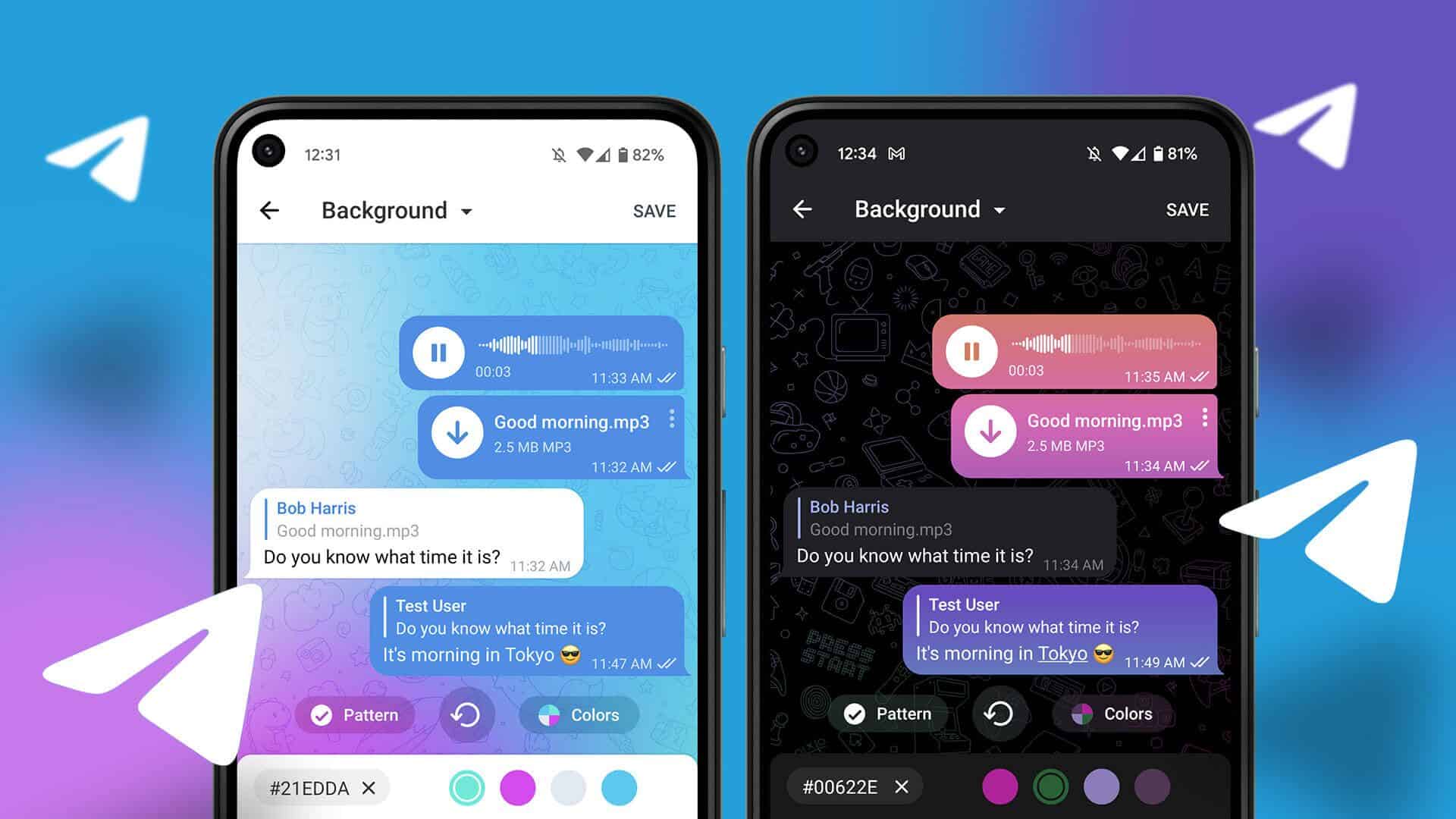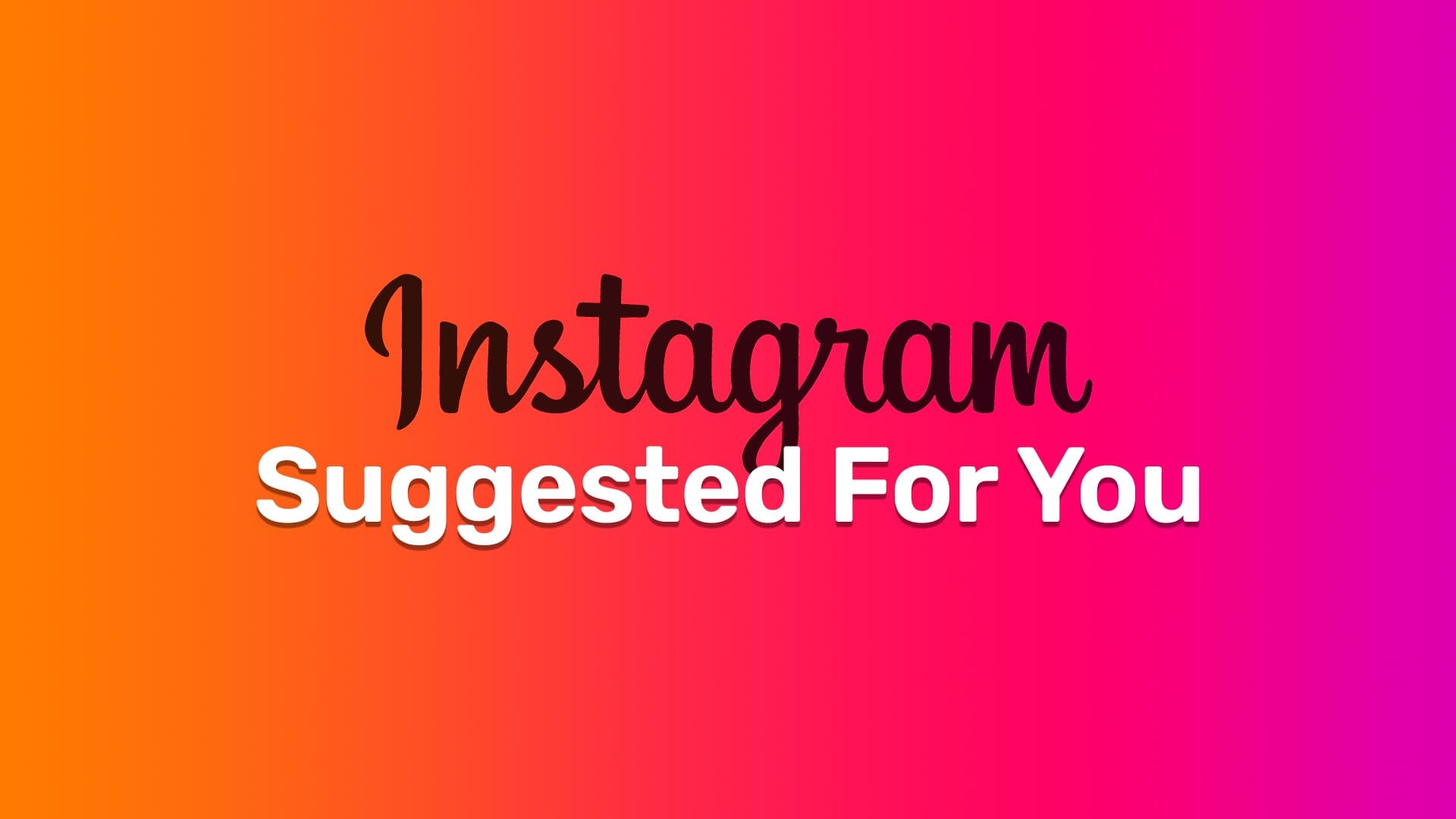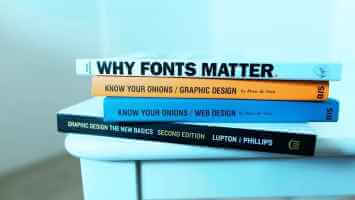Standardappen Notes på iPhone og Mac har indført en mappe-/undermappestil til organisering af noter. Dette ændrer sig med iOS 15, da Apple introducerer tags tilNote-app til iPhone og iPad og Mac til at organisere dine noter. Sådan bruger du tags i Apple Notes-appen på iPhone og Mac.
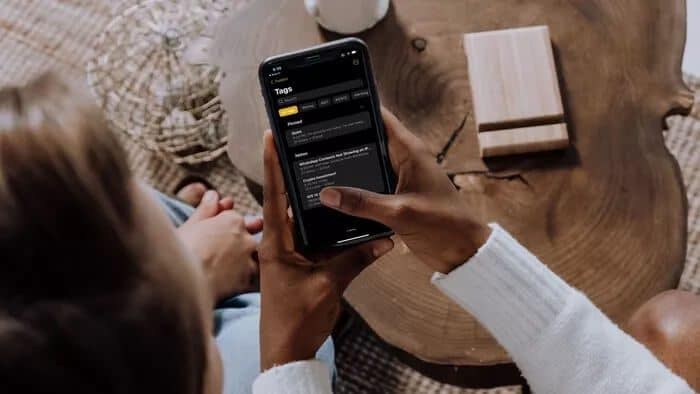
Med den nyeste Notes-app på Apple-enheder stjæler virksomheden Evernotes bedste funktioner til noteorganisering til iPhone og Mac. Hvis du overvejer at skifte fra Evernote eller Bear til Apple Notes, er det nu det perfekte tidspunkt at gøre det.
Ved første øjekast virker Apples app simpel, men graver du dybere, vil du opdage et hemmeligt våben kaldet Smart Folders, der tager hele noteorganiseringsoplevelsen til det næste niveau. Lad os tale om alt i detaljer.
Tilføj tags i Apple Notes på iPhone og Mac
I ægte Apple-stil er alle Notes-funktioner tilgængelige på tværs af alle platforme, inklusive iOS, iPadOS og macOS. I skærmbillederne nedenfor bruger vi Notes-appen fra iPhone. Du kan forvente den samme funktionalitet på iPad og Mac.
Varsel: Tags-funktionen i Apple Notes-appen er tilgængelig på iOS 15, iPadOS 15 og macOS 12.0 Monterey. Den er i øjeblikket i beta. Du kan enten downloade det relevante operativsystem på din primære enhed på egen risiko eller vente på, at Apple udgiver den stabile version til efteråret.
Med ovenstående noter i tankerne, lad os komme i gang.
Trin 1: Åbn Noter-appen på din iPhone.
Trin 2: Åbn en hvilken som helst note, eller opret en ny note fra bunden.
Trin 3: Mens du skriver en note, kan du oprette et relevant #tag for hurtigt at finde den.
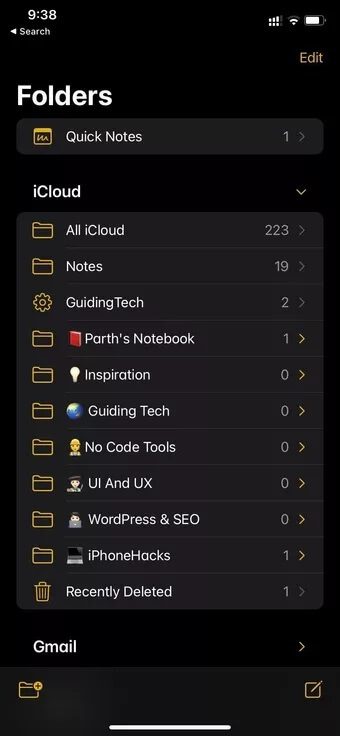
I skærmbillederne nedenfor har vi tilføjet taggene #GT og #Writing for at identificere relevante noter.
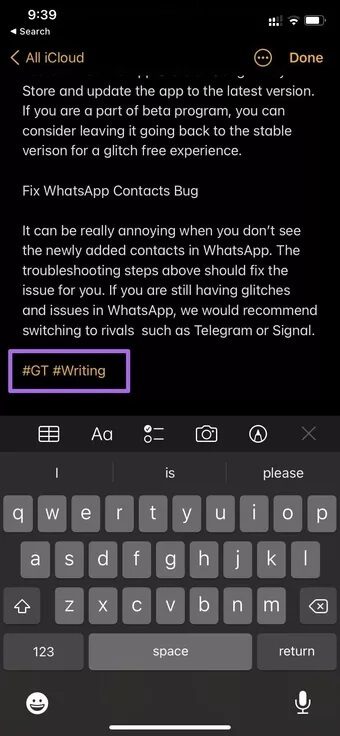
Trin 4: Når du har tilføjet tags, vil du se afsnittet Opret notetags på siden Mapper.
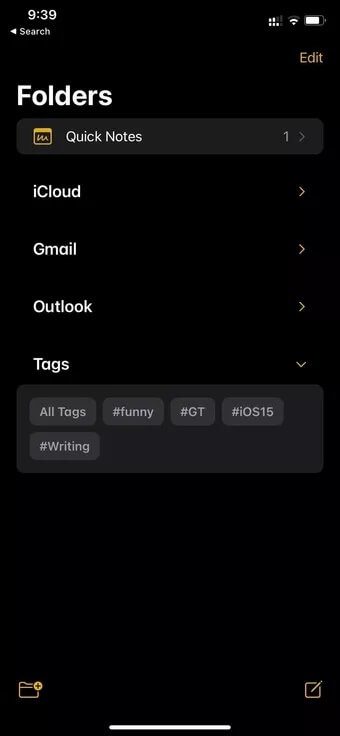
Tags vises under noter i iCloud, Gmail og Outlook i appen. Tryk på den lille pil for at udvide tags.
Her kan du se alle de tags, du har oprettet i Apple Notes. Klik på Alle tags, og udvid listen Tags. Sådan ser tags ud i Apple Notes til Mac.
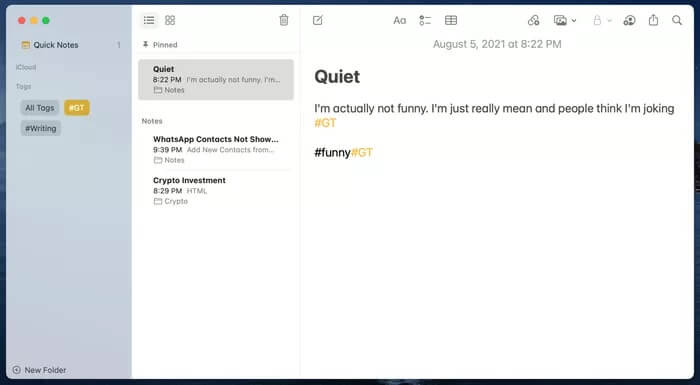
Organiser noter med tags i Apple Notes
Åbn dine noter i Apple Notes, og begynd at tilføje relevante tags til hver note. Hvis du tilføjer for mange tags, vil det være svært at finde den relevante note fra listen over tags.
Desværre er der ingen måde at organisere tags på tværs af indlejrede tags. Dette er et udtryk, der er blevet populært af Bear Notes-appen på iPhone, som giver brugerne mulighed for at oprette undertags under et primært tag.
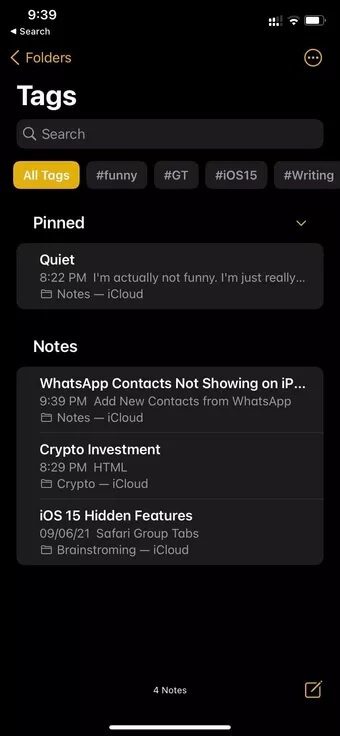
For eksempel kunne man oprette et hovedfinanstag og tilføje krypto-, budget-, bank- og lignende finansielle tags nedenunder. Måske vil Apple gemme det til fremtidige opdateringer? Vi får se.
Sådan sletter du tags i Apple Notes
Desværre er der ingen måder at slette tags fra Apple Note-sidebjælken eller tagslisten på iPhone.
Du skal gå til de relevante noter og fjerne taggene individuelt. Først derefter vil du se taggene forsvinde fra Apple Notes-appen.
Sådan opretter du smarte mapper baseret på tags
Dette er en unik funktion i Apple Notes. Du kan oprette mapper og automatisk tilføje noter til dem baseret på tags. Lyder interessant, ikke? Sådan bruger du smarte mapper i Apple Notes.
Trin 1: Åbn Apple Notes-appen på din iPhone.
Trin 2: Klik på indstillingen Opret mappe nederst.
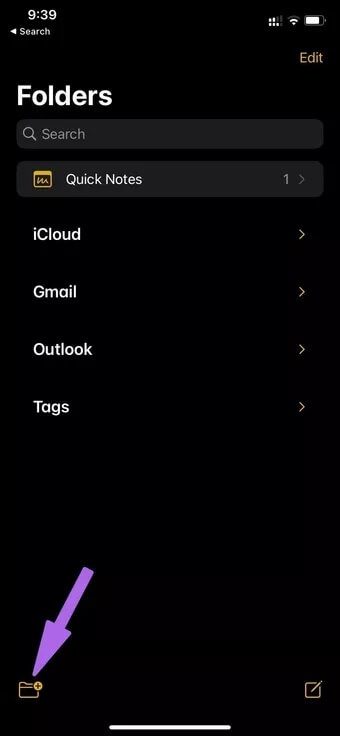
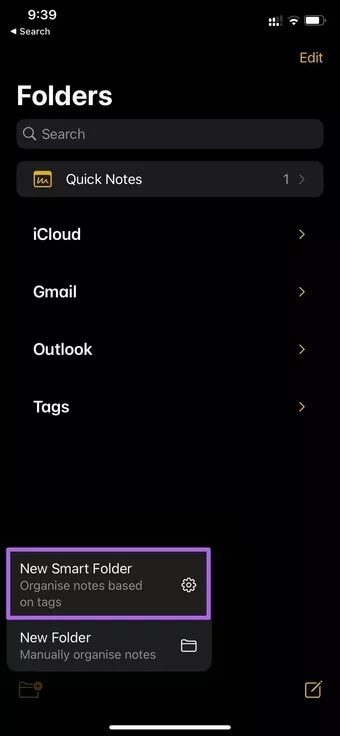
Trin 3: Vælg den nye smarte mappeindstilling.
Trin 4: Giv mappen et relevant navn, og vælg tagsene nedenunder.
Trin 5: Klik på Udført øverst.
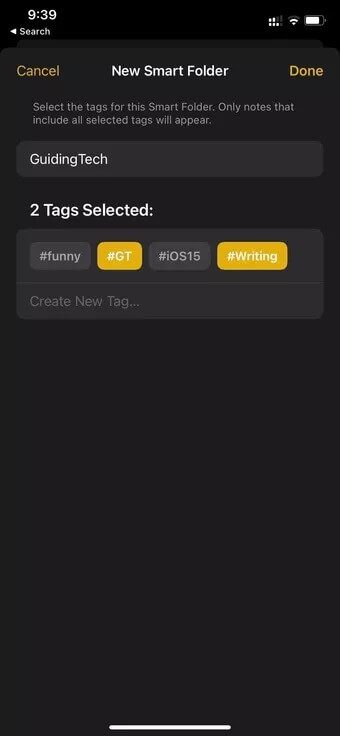
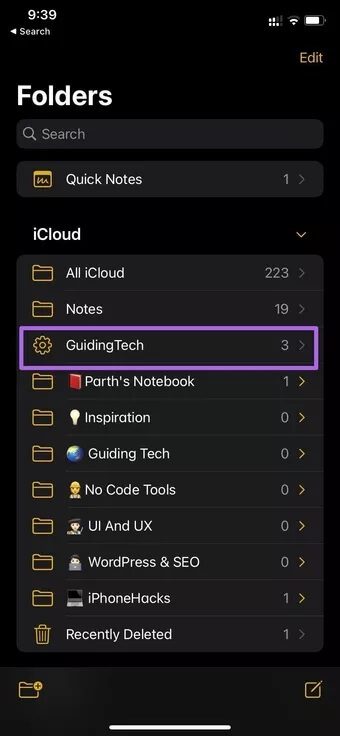
Apple Notes vil oprette en “Smart mappe"På dine vegne. Den er anderledes end andre mapper i Notes-appen. Du vil se et lille tandhjulsikon ud for mappen, der angiver, at det er en smart mappe."
Når du har tilføjet de valgte tags til en note, vil Apple Notes automatisk tilføje dem til den oprettede smarte mappe. Smart, ikke? Mulighederne er uendelige, og vi kan se, at brugen af tags i Apple Notes på iPhone og Mac sparer utallige timers manuelt arbejde med at flytte noter mellem mapper i Apple Notes.
Organiser noter som en professionel
Apple tager endelig standardapps alvorligt med sin seneste operativsystemopdatering. På overfladen kan tags virke som en mindre tilføjelse, men tilføj smarte mapper til blandingen, og du kan se, hvor tilfredse slutbrugerne er med de nye tilføjelser til Notes-appen.